К облачному сервису Ivideon можно подключить:
1. Подключение IP-камер с предустановленным ПО Ivideon
IP-камеры с ПО Ivideon - это камеры брендов Ivideon, Nobelic, Oco и Hikvision, приобретённые в нашем интернет-магазине. Такие камеры можно подключать к Ivideon напрямую, как самостоятельные устройства - камере необходим будет только источник питания и подключение к роутеру (по Ethernet-кабелю или Wi-Fi) с доступом к Интернет.
Более подробная информация о том, как подключить такие камеры к нашему сервису, доступна в разделе IP-камеры с облачным сервисом Ivideon.
2. Подключение IP-камер без ПО Ivideon
К нашему сервису можно подключить любые IP-камеры без предустановленного ПО Ivideon, приобретённые в любом магазине, при условии, что данные IP-камеры поддерживают протокол RTSP, ONVIF или нативный протокол Dahua, Hikvision либо Uniview. Информацию о поддержке этих протоколов вы можете найти в инструкции к устройству или обратившись к производителю камеры.
Подключить такие камеры к сервису можно:
1. С помощью приложения Ivideon Server для ПК.
Обратите внимание, что при подключении камер с помощью Ivideon Server, для передачи видеопотока с них потребуется, чтобы компьютер с установленным Ivideon Server был включен, а сам сервер запущен. Если возможности держать постоянно включенный ПК нет, рекомендуем приобрести один из видеорегистраторов с ПО Ivideon и подключить камеру с его помощью или же приобрести одну из камер с предустановленным ПО Ivideon и подключить её к сервису напрямую.
2. С помощью видеорегистратора с ПО Ivideon.
3. С помощью Ivideon Bridge.
4. Установив на камеру прошивку с ПО Ivideon.
На камеры некоторых производителей (например, Hikvision или Dahua), приобретённые в сторонних магазинах, можно установить прошивку с сервисом Ivideon. Для получения более подробной информации по этому вопросу, оставьте заявку по ссылке.
3. Подключение веб-камер
Веб-камеры к Ivideon можно подключить с помощью приложения Ivideon Server для ПК. Схема подключения при этом будет выглядеть следующим образом:
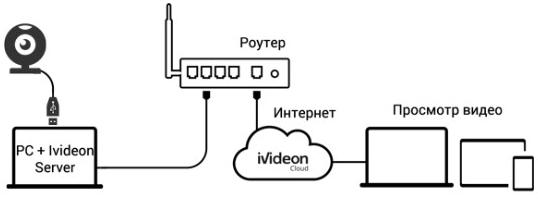
Более подробную информацию о подключении вы можете найти в разделе Подключение веб-камер (USB и встроенные).
4. Подключение аналоговых камер
Аналоговые камеры можно подключить к Ivideon при условии, что они подключены к цифровому или гибридному видеорегистратору (DVR/HVR). При подключении такого регистратора к нашему сервису видео с аналоговых камер будет доступно автоматически, подключать камеры отдельно не потребуется.
В зависимости от используемого регистратора (с ПО Ivideon или без него), схема подключения камеры будет выглядеть следующим образом:
1. При подключении через DVR/HVR с ПО Ivideon: | 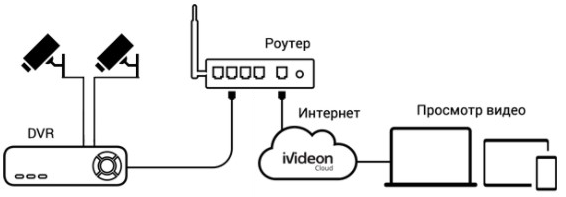 |
2. При подключении через сторонний DVR/HVR без ПО Ivideon. При этом в качестве элемента PC + Ivideon Server может использоваться:
| 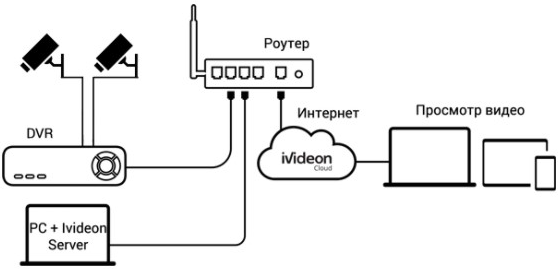 |
Более подробную информацию о том, как подключить аналоговую камеру к вашему регистратору, вы можете найти в инструкции к устройству или обратившись к его производителю.
Информация о подключении самих видеорегистраторов к Ivideon доступна ниже.
5. Подключение видеорегистраторов с предустановленным ПО Ivideon
Видеорегистраторы с ПО Ivideon это:
1. DVR/HVR брендов Nobelic DVR, Nobelic NVR, Oco Pro и Hikvision, приобретённые в нашем интернет-магазине. Такие регистраторы можно подключать к Ivideon напрямую, как самостоятельные устройства - необходим будет только источник питания и подключение к роутеру с доступом к Интернет.
Более подробная информация о том, как подключить такие устройства к нашему сервису, доступна в разделе Видеорегистраторы с облачным сервисом Ivideon.
2. Ivideon NVR. Представляют собой ПК с предустановленным приложением Ivideon Server, оптимизированный для работы системы видеонаблюдения. Информация о подключении доступна в статье Как подключить Ivideon Server к аккаунту Ivideon? и разделе Добавление IP-камер, аналоговых камер и видеорегистраторов.
3. Ivideon Bridge - компактное Plug and Play устройство с интегрированным сервисом Ivideon, которое позволяет подключать камеры и видеорегистраторы любых производителей (при условии поддержки протокола RTSP, ONVIF или нативного протокола Dahua, Hikvision либо Uniview) к сервису Ivideon. Максимально через Bridge можно подключить до 16 камер или каналов видеорегистратора в любой комбинации. Устойчивая работа гарантирована для суммарного битрейта не более 32 Мбит/сек.
6. Подключение видеорегистраторов (DVR/HVR) без ПО Ivideon
К нашему сервису можно подключить любые DVR/HVR без предустановленного ПО Ivideon, приобретённые в любом магазине, при условии, что данные регистраторы поддерживают протокол RTSP, ONVIF или нативный протокол Dahua, Hikvision либо Uniview. Информацию о поддержке этих протоколов вы можете найти в инструкции к устройству или обратившись к производителю регистратора.
Подключить такие регистраторы к сервису можно:
1. С помощью приложения Ivideon Server для ПК.
Обратите внимание, что при подключении DVR/HVR с помощью Ivideon Server, для передачи видеопотока с него потребуется, чтобы компьютер с установленным Ivideon Server был включен, а сам сервер запущен. Если возможности держать постоянно включенный ПК нет, рекомендуем приобрести Ivideon Bridge и подключить регистратор с его помощью или же приобрести один из видеорегистраторов с ПО Ivideon и подключить его к сервису напрямую.
2. С помощью Ivideon Bridge.
3. Установив на регистратор прошивку с ПО Ivideon.
На регистраторы некоторых производителей (например, Hikvision), приобретённые в сторонних магазинах, можно установить прошивку с сервисом Ivideon. Для получения более подробной информации по этому вопросу, оставьте заявку по ссылке.
